Chèn chú thích vào hình ảnh trong Word 2013 là thao tác cơ bản giúp bạn làm rõ thông tin, nguồn gốc hình ảnh và tạo sự chuyên nghiệp cho tài liệu. Bài viết này sẽ hướng dẫn bạn cách thực hiện chi tiết và hiệu quả.
Tầm Quan Trọng Của Việc Chèn Chú Thích Hình Ảnh
Việc chèn chú thích vào hình ảnh không chỉ giúp người đọc hiểu rõ hơn về nội dung hình ảnh mà còn thể hiện sự chuyên nghiệp, cẩn thận và tôn trọng bản quyền tác giả.
Hướng Dẫn Chèn Chú Thích Cho Hình Ảnh Trong Word 2013
Bước 1: Chèn Hình Ảnh Vào Word 2013
Đầu tiên, bạn cần chèn hình ảnh vào vị trí mong muốn trong tài liệu Word.
Bước 2: Chọn Hình Ảnh Cần Chèn Chú Thích
Nhấp chuột vào hình ảnh để chọn.
Bước 3: Mở Hộp Thoại “Insert Caption”
Truy cập tab “References” trên thanh công cụ. Trong nhóm “Captions”, chọn “Insert Caption”.
 Cách chèn chú thích bằng phím tắt trong Word 2013
Cách chèn chú thích bằng phím tắt trong Word 2013
Bước 4: Chỉnh Sửa Nội Dung Chú Thích
Hộp thoại “Caption” hiện ra cho phép bạn chỉnh sửa nội dung chú thích. Bạn có thể:
- Chọn nhãn cho chú thích (ví dụ: “Hình”, “Ảnh”, “Biểu đồ”…) từ danh sách “Label”.
- Nhập nội dung chú thích vào ô “Caption”.
Bước 5: Định Dạng Chú Thích (Tùy Chọn)
Bạn có thể định dạng chú thích như văn bản thông thường (phông chữ, cỡ chữ, màu sắc…).
Bước 6: Hoàn Tất
Nhấn “OK” để hoàn tất chèn chú thích.
Một Số Lưu Ý Khi Chèn Chú Thích Hình Ảnh
- Đảm bảo nội dung chú thích ngắn gọn, dễ hiểu và phản ánh chính xác nội dung hình ảnh.
- Sử dụng ngôn ngữ phù hợp với đối tượng người đọc.
- Tuân thủ quy định về bản quyền khi sử dụng hình ảnh từ nguồn khác.
Lợi Ích Của Việc Chèn Chú Thích Hình Ảnh Trong Word 2013
- Giúp người đọc hiểu rõ hơn về nội dung hình ảnh.
- Tạo sự chuyên nghiệp cho tài liệu.
- Dễ dàng quản lý và trích dẫn nguồn gốc hình ảnh.
Kết Luận
Chèn chú thích vào hình ảnh trong Word 2013 là thao tác đơn giản nhưng mang lại hiệu quả cao. Hy vọng bài viết đã cung cấp cho bạn hướng dẫn chi tiết và hữu ích.
 Các kiểu chú thích trong Word 2013
Các kiểu chú thích trong Word 2013
FAQ
1. Tôi có thể chèn chú thích cho nhiều hình ảnh cùng lúc được không?
Hiện tại, Word 2013 chưa hỗ trợ chèn chú thích cho nhiều hình ảnh cùng lúc. Bạn cần thực hiện lần lượt cho từng hình ảnh.
2. Làm cách nào để thay đổi định dạng mặc định của chú thích?
Bạn có thể thay đổi định dạng mặc định của chú thích trong phần “Caption” của “Styles” (truy cập từ tab “Home”).
3. Tôi có thể tạo danh sách chú thích tự động không?
Có, Word 2013 cho phép bạn tạo danh sách chú thích tự động bằng cách sử dụng tính năng “Table of Figures” trong tab “References”.
Bạn cần hỗ trợ thêm?
Liên hệ ngay:
- Số Điện Thoại: 0915063086
- Email: [email protected]
- Địa chỉ: LK 364 DV 08, Khu đô thị Mậu Lương, Hà Đông, Hà Nội 12121, Việt Nam.
Đội ngũ Thích Thả Thính luôn sẵn sàng hỗ trợ bạn 24/7!